Aggiunta di un sistema di valutazione dei post in WordPress con WP-PostRatings
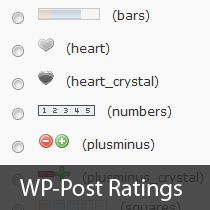
Recentemente abbiamo cercato di incorporare un semplice sistema di valutazione dei post nel nostro progetto e abbiamo dovuto gestire numerosi plug-in. Dopo averne esaminati diversi, abbiamo trovato che quello che funziona meglio per l'aggiunta di un sistema di valutazione dei post in WordPress era "WP-PostRatings" di Lester 'GaMerZ' Chan. In questo articolo, ti guideremo attraverso la creazione di un sistema di classificazione AJAX per i tuoi post e pagine del blog WordPress.
Video Tutorial
Iscriviti a WPBeginnerSe il video non ti piace o hai bisogno di ulteriori istruzioni, continua a leggere.
Per prima cosa è necessario scaricare e attivare il plugin WP-PostRatings (per i principianti: Guida passo passo all'installazione di un plugin WordPress)
Dopo l'attivazione, il plugin aggiungerà una nuova voce di menu nella barra di amministrazione di WordPress etichettata 'Giudizi'.
Salteremo l'opzione "Valutazioni gestite" e partiremo con il secondo link nella scheda "Opzioni di valutazione".

Nella pagina delle impostazioni del plug-in, devi innanzitutto selezionare quale immagine di valutazione desideri utilizzare per i tuoi post. Il plugin viene fornito con un numero di opzioni come barre, cuore, numeri, più-meno, le classiche stelle, pollici su / giù, frecce su-giù, ecc..
Dopo aver scelto il sistema di rating che ti piace, puoi selezionare "Valutazioni massime". Il plugin sceglierà un valore appropriato per te, ma quando usi l'immagine barre, potresti voler specificare il tuo valore di valutazione. Per stelle e numeri sembra inutile andare oltre 5 perché ci sono solo 5 stelle.
Ricorda, se modifichi i Voti massimi, dovrai modificare il testo / valore di valutazione individuale. Se non si modifica il valore di Max Rating dall'impostazione predefinita, lasciare anche le valutazioni individuali come predefinite.
Quindi vedrai l'opzione per lo stile Ajax, l'autorizzazione di valutazione e il metodo di registrazione.

Puoi seguire lo stile nell'immagine sopra per ottenere i migliori risultati. Tuttavia, se si desidera personalizzare, potrebbe essere necessario modificarli.
Abbiamo finito con questa pagina, salviamo le modifiche. Passiamo alla pagina "Modelli di valutazione". In questa pagina, vedrai diversi modelli di valutazione e come desideri organizzarli. Li abbiamo lasciati con il valore predefinito, ma sei più che benvenuto a utilizzare le Variabili del modello nella parte superiore dello schermo per modificarli. Questo è fondamentalmente per mostrare come verranno visualizzati i tuoi voti. Una volta che hai finito con la pagina "Modelli di valutazione", sei pronto per aggiungere questo nel tuo tema.
A seconda di come è impostato il tema, è necessario aggiungere i seguenti codici all'interno del LOOP nei seguenti file (archives.php, page.php, index.php, single.php, loop.php, ecc.) - Potresti non aver tutti questi file nel tuo tema dipendono dalla struttura.
Nota, questo aggiungerà la valutazione del post a tutti i post. Se vuoi semplicemente usarlo su post selettivi, puoi utilizzare lo shortcode [ratings id = "1" results = "true"] per visualizzare le valutazioni solo su quel post o pagina.
Ora che hai aggiunto le valutazioni, i tuoi utenti voteranno sui tuoi post. È possibile visualizzare tali valutazioni dall'opzione "Gestisci valutazioni" che abbiamo saltato inizialmente. Questo ti permette di vedere un registro delle valutazioni su ogni post, ed è possibile eliminarli anche se senti che c'è qualcosa di sbagliato in corso.
La parte migliore di questo plugin è che ha la capacità di mostrare i post più votati (opzione per fascia oraria e categoria), i post più votati (opzione per fascia oraria e categoria), la valutazione più bassa e la valutazione più alta con la stessa opzione di tempo gamma e categoria. Il più delle volte, questi tipi di statistiche sono aggiunti nella barra laterale, quindi questo plugin ti consente di utilizzare i Widget per visualizzarli (solo se i tuoi widget supportano il tema: la maggior parte!). Basta andare su Aspear »Widget e trovare il widget Valutazioni. Trascinalo nella posizione appropriata e imposta le impostazioni che desideri.

Ora, se noti nello screenshot qui sopra, ci sono un sacco di opzioni. Il primo è selezionare il titolo del tuo widget. È meglio selezionare "Most Rated Posts This Week" o qualcosa del genere. A seconda di come si fa il resto delle impostazioni. Il campo Tipo statistica ha tonnellate di opzioni che ti permettono di mostrare la valutazione più alta, la più votata, la più bassa e la più alta. Hai anche la possibilità di scegliere queste statistiche per categoria o per tempo. L'opzione successiva chiede se vuoi includere sia i tuoi post che le pagine. Questa è interamente una scelta personale. Quindi scegli come preferisci. Il widget mostra 10 modi più popolari per impostazione predefinita, ma può essere modificato modificando il numero di record da mostrare. Ti consigliamo vivamente di non farne più di 10 perché sembra semplicemente bizzarro con la maggior parte dei design. Puoi anche impostare il numero di voti minimi che un post deve avere prima di poterlo inserire in questo elenco. A seconda del design del tuo sito, potresti o meno voler regolare la lunghezza massima del post. Se la posizione del tema è sufficientemente ampia, ti consigliamo di impostare il valore su 0 per disabilitarlo. Se si utilizza il tipo di statistica specifica Categoria o Ora, sarà necessario modificare gli ultimi due campi. Clicca e salva e hai finito.
Ora sappiamo che alcuni di voi sono drogati di codice e non vogliono usare le impostazioni del widget. Lester ha compilato una scheda di utilizzo molto dettagliata sul suo sito che spiega come aggiungere i più votati, i più votati ecc. Direttamente ai temi di WordPress. Fare riferimento alla guida per l'uso di WP-PostRatings.
Speriamo che questo articolo ti abbia aiutato ad aggiungere un sistema di valutazione dei post sul tuo sito WordPress. Potresti anche dare un'occhiata alla nostra guida su come coinvolgere i lettori con le reazioni post in WordPress.
Se questo articolo ti è piaciuto, ti preghiamo di iscriverti al nostro canale YouTube per le esercitazioni video di WordPress. Puoi anche trovarci su Twitter e Facebook.


